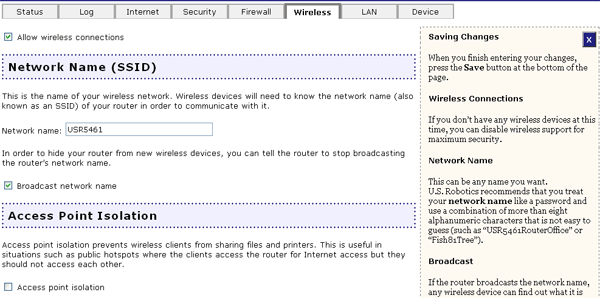
Klicken Sie auf der Web-Benutzeroberfläche auf die Registerkarte Wireless. In diesem Bereich können Sie die Wireless-Netzwerkeinstellungen des Wireless MAXg Routers konfigurieren und ändern.
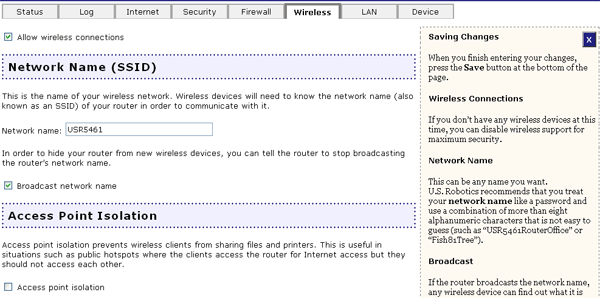
Oben auf der Registerkarte können Sie das Kontrollkästchen für Allow wireless connections (Wireless-Verbindungen zulassen) aktivieren oder deaktivieren. Wenn Wireless-Verbindungen nicht zugelassen sind, können Geräte nur auf das Netzwerk zugreifen, wenn sie mit dem Router über ein Netzwerkkabel verbunden sind. Falls keine Wireless-Clients vorhanden sind, wird durch Deaktivieren der Wireless-Verbindungen vollständige Sicherheit des Wireless-Netzwerks gewährleistet.
Allow wireless connections ist standardmäßig aktiviert, damit Wireless-Clients eine Verbidnung zum Wireless MAXg Router herstellen können. Zur Unterstützung der Wireless-Clients müssen Sie die folgenden Wireless-Einstellungen konfigurieren.
Hinweis: Im Konfigurationsdienstprogramm jedes Wireless-Clients muss der Modus Infrastructure (Infrastruktur) aktiviert sowie der richtige Netzwerkname (SSID) und die richtige Sicherheitsinformation ausgewählt sein, um eine Verbindung mit dem Wireless MAXg Router herzustellen. Hinweise zur Konfiguration dieser Einstellungen finden Sie in der Dokumentation für Ihren Wireless-Client.
Standardmäßig lautet der Wireless-Netzwerkname des Wireless MAXg Routers USR5461. Dieser wird von Wireless-Clients zur Identifizierung des Wireless MAXg Routers verwendet. Wir empfehlen Ihnen stattdessen die Verwendung eines eindeutigen Netzwerknamens, damit Sie das Wireless-Netzwerk, mit dem Sie eine Verbindung herstellen wollen, leicht identifizieren können, falls mehrere Netzwerke zur Verfügung stehen. Der Netzwerkname kann bis zu 32 alphanumerische Zeichen einschließlich Unterstrichen (_) enthalten.
Sie können auch festlegen, ob der Netzwerkname (SSID) übertragen wird oder nicht, indem Sie das Kontrollkästchen neben Broadcast network name (Netzwerknamen übertragen) aktivieren oder deaktivieren. Wenn das Kontrollkästchen aktiviert ist, wird der Netzwerkname übertragen, sodass jeder, der im Bereich ist und nach Wireless-Clients sucht, Ihren Router findet. Wenn das Kontrollkästchen deaktiviert ist, können nur Wireless-Clients, die Ihren Netzwerknamen kennen, den Router finden. Sie sollten Ihren Netzwerknamen möglichst nicht übertragen, da dies die Sicherheit Ihres Routers gefährdet.
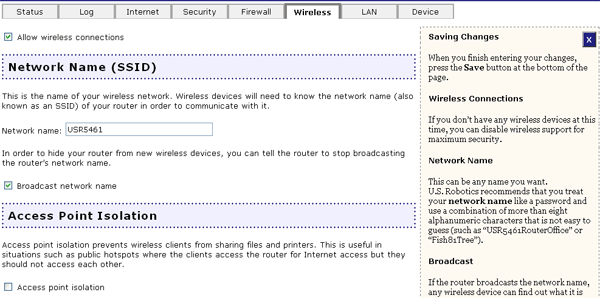
Wenn Sie Ihren Wireless MAXg Router in der Öffentlichkeit verwenden und nicht wollen, dass Wireless-Clients gemeinsam auf Dateien oder Drucker zugreifen können, aktivieren Sie das Kontrollkästchen für Access point isolation (Access-Point-Isolierung). Wenn das Kontrollkästchen aktiviert ist, können alle Wireless-Clients nur auf das Internet zugreifen. Sie können diese Funktion beispielsweise an öffentlichen Hotspots, etwa in Cafés oder Hotels, aktivieren. Diese Option ist standardmäßig deaktiviert.
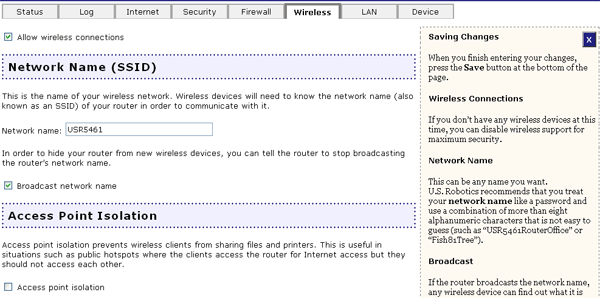
Der Bridge-Modus dient zum Herstellen einer Wireless-Verbindung zwischen zwei isolierten Netzwerken. Wenn diese Funktion aktiviert ist, können Wireless-Clients keine Verbindung mit dem Wireless MAXg Router herstellen. Die Bridge-Funktion wird verwendet, wenn Sie zwei Netzwerke oder zwei Gruppen von verdrahteten Clients, jeweils mit eigenem Wireless MAXg Router oder Wireless-Access-Point, verbinden wollen, die zu weit voneinander entfernt sind, um eine Ethernet-Kabelverbindung herzustellen. Beispielsweise kann so in zwei Wohnungen gemeinsam auf Netzwerk-Ressourcen zugegriffen werden, ohne dass diese mit Kabeln verbunden sind.
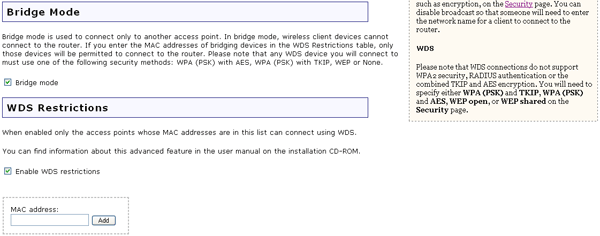
Diese Option ist standardmäßig deaktiviert. Wenn Sie die Funktion aktivieren wollen, aktivieren Sie das Kontrollkästchen für Bridge mode (Bridge-Modus). Wenn Sie die MAC-Adressen der Bridging-Geräte unter WDS Restrictions (Wireless-Einschränkungen) eingeben, können nur diese Geräte eine Verbindung mit dem Router herstellen.
Unsere Wireless MAXg Router und Access Points sind WDS-fähig, d. h. ein Wireless Router oder Access Point kann direkt eine Verbindung zu einem anderen Wireless Router oder Access Point herstellen und gleichzeitig Wireless-Clients den Netzwerkzugriff ermöglichen. WDS ist die Abkürzung für Wireless Distribution System. Wenn Sie diese Option aktiviert haben, müssen Sie die MAC-Adressen der Wireless Router oder Access Points eingeben, zu denen Sie eine Verbindung herstellen möchten. Diese Funktion ist standardmäßig deaktiviert.
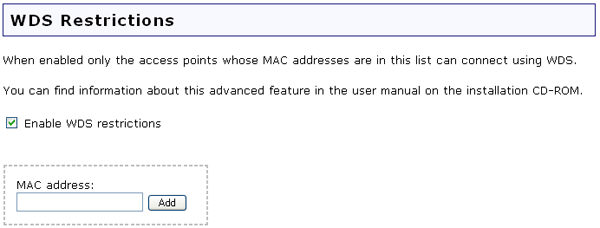
Wenn Sie WDS aktivieren, können Sie nur die folgenden Verschlüsselungsmethoden nutzen: WPA2 and WPA, WPA, WEP open (WEP offen), WEP shared (WEP freigegeben) und None (Keine). Wenn Sie WPA2 and WPA oder WPA wählen, können Sie entweder TKIP oder AES auswählen, aber nicht TKIP und AES zusammen.
WDS ermöglicht die Verwendung mehrerer Access Points oder Wireless Router zur Verbindung mehrerer separater Netzwerke miteinander. Durch die Verbindung eines Access Points oder Wireless Routers mit jedem Netzwerk und Aktivierung der Funktion WDS können die Wireless-Clients in der näheren Umgebung eine Verbindung zum drahtlosen Netzwerk herstellen, während gleichzeitig eine Bridge zu einem anderen, weiter entfernten Access Point oder Wireless Router aufgebaut wird. Beim Wireless Router und Wireless-Produkt, zu denen eine Bridge hergestellt werden soll, müssen derselbe Kanal, derselbe Netzwerkname (SSID) und dieselben Wireless-Sicherheitseinstellungen ausgewählt werden. Außerdem muss die MAC-Adresse des anderen Geräts in der Wireless-Einschränkungstabelle eingetragen werden. Durch Aktivierung der Option WDS Restrictions (Wireless-Einschränkungen) können Sie die MAC-Adressen des Access Points oder Wireless Routers eingeben, die dann eine Verbindung zu jedem Punkt des von Ihnen eingerichteten drahtlosen Netzwerks herstellen können. Dadurch wird genau eingeschränkt, wer Zugriff auf das drahtlose Netzwerk erhält.
Beispiel für Wireless-Einschränkungen ohne Bridge-Modus
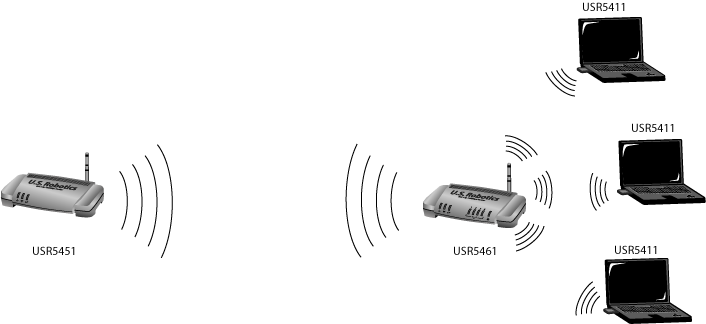
Bei diesem Wireless-Netzwerktyp kann der Durchsatz auf der Bridging-Seite reduziert sein. Deshalb sollten per Bridge verbundene Router oder Access Points, die auch Wireless-Clients die Verbindung zum Netzwerk ermöglichen, nicht für hohes Datenaufkommen verwendet werden. Dieser Netzwerktyp eignet sich z. B. für Sicherheitskameras, für Netzwerkzugang in Bereichen eines Gebäudes, die nicht verkabelt werden können, oder zur Bereitstellung eines temporären Netzwerks in Konferenzräumen.
Wenn Sie den Bridge-Modus und die Wireless-Einschränkungen für den Wireless Router aktivieren, wird zu einem weiteren Wireless Router oder Access Point eine Bridge hergestellt und Wireless-Clients können nicht auf das Wireless-Netzwerk zugreifen. Dieses Verfahren wird zum Verbinden von zwei Netzwerken in verschiedenen Gebäuden eingesetzt. Für jeden Wireless Router oder Access Point muss die MAC-Adresse des anderen Geräts in der Wireless-Einschränkungstabelle eingetragen sein.
Beispiel für Bridge-Modus mit oder ohne Wireless-Einschränkungen
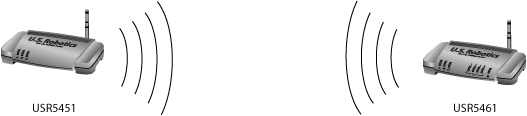
Diese Option ist standardmäßig deaktiviert. Wenn Sie die Funktion aktivieren wollen, aktivieren Sie das Kontrollkästchen für Enable WMM (WMM aktivieren). Die anderen Geräte, mit denen Sie eine Verbindung herstellen, um diese Funktion zu verwenden, müssen ebenfalls WME unterstützen, und die WMM-Funktion muss an diesen Geräten aktiviert sein.
WME ermöglicht die Funktion Quality of Service (QoS; Dienstqualität), die für Multimedia-Anwendungen wie Voice-over-IP (VoIP) und Video verwendet wird. Dadurch erhalten Netzwerkpakete von Multimedia-Anwendungen Vorrang vor normalen Datennetzwerkpaketen, und die Multimedia-Anwendungen werden reibungsloser und fehlerfreier ausgeführt.
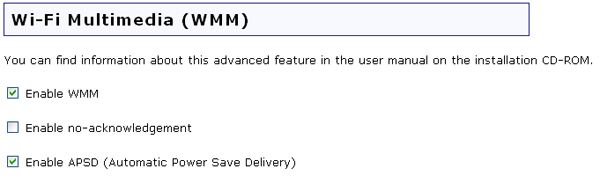
Nach der Aktivierung von WMM können Sie die Option Enable no-acknowledgement (Nicht-Bestätigung aktivieren) auswählen. Die Nicht-Bestätigung bezieht sich auf die Bestätigungsrichtlinie auf MAC-Ebene. Das Aktivieren der Nicht-Bestätigung kann zu einem effizienteren Durchsatz, jedoch höherer Fehleranfälligkeit in einer rauschenden Hochfrequenz-Umgebung führen.
Ist WMM aktiviert, können Sie auch Enable APSD (Automatic Power Save Delivery) (APSD (Automatic Power Save Delivery) aktivieren) auswählen. APSD regelt den Funkbetrieb von batteriebetriebenen Geräten unter bestimmten Bedingungen und schont somit die Batterien. APSD ermöglicht ein längeres Leitstrahl-Intervall, bis eine Anwendung, die ein kurzes Paketaustauschintervall erfordert, startet. Voice Over Internet Protocol (VOIP) ist ein Beispiel für eine Anwendung, die ein kurzes Paketaustauschintervall erfordert. APSD beeinträchtigt nur dann den Funkbetrieb und die Batterielebensdauer, wenn der Wireless-Client ebenfalls APSD unterstützt.
Hinweis: WMM kann nicht genutzt werden, wenn Acceleration (Beschleunigung) auf MAXg (125 Mbps) eingestellt ist. Sie müssen für die Beschleunigung entweder 54G+ (XPress) oder None (Keine) einstellen.
Die Felder in diesem Bereich gelten für erweiterte Wireless-Funktionen, die meistens nicht geändert werden müssen. Wenn Sie Änderungen an diesen Einstellungen vornehmen wollen, sollten Sie die Standardeinstellungen notieren, bevor Sie die Änderungen vornehmen. Bei Problemen können Sie dann jederzeit die Änderungen wieder rückgängig machen.
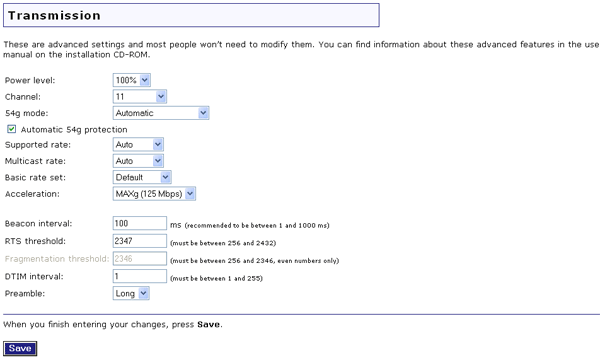
Im Dropdown-Menü zu Power level (Leistungsstärke) haben Sie die Wahl zwischen 100 %, 50 % und 25 %. Die Leistungsstärke legt die Stärke des Wireless-Signals fest, das der Wireless MAXg Router überträgt. Unter Umständen sollten Sie einen niedrigeren Wert einstellen, wenn Sie in einem Bereich wohnen, in dem Ihr Wireless-Signal mit anderen Wireless-Netzwerken überlappt, und Sie die Störungen reduzieren wollen.
Unter Channel (Kanal) können Sie einen anderen Kanal für die Übertragung Ihres Wireless-Netzwerkdatenverkehrs auswählen. Bei Störungen oder Problemen mit dem Wireless-Netzwerk kann ein Kanalwechsel unter Umständen helfen.
Bei 54g mode (54g-Modus) haben Sie die Auswahl zwischen Automatic (Automatisch), 802.11g Performance (802.11g-Leistung) und 802.11b Only (Nur 802.11b). Wenn Sie nur 802.11g-Geräte verwenden, bietet die Option 802.11g Performance die beste Leistung. Wenn Sie die Option 802.11b Only wählen, stellen alle 802.11b-fähigen Clients die Verbindung mit dem Wireless MAXg Router mit 802.11b-Datenraten her.
Sie können das Kontrollkästchen neben Automatic 54g protection (Automatischer 54g-Schutz) aktivieren oder deaktivieren. Wenn Sie die Option aktivieren, verwendet der Wireless MAXg Router RTS/CTS zur Steigerung der 802.11g-Leistung in gemischten 802.11-Umgebungen. Wenn die Option deaktiviert ist, wird die 802.11g-Leistung in den meisten Fällen gesteigert. Die anderen 802.11-Modi (802.11b usw.) sind dann sekundär.
Supported rate (Unterstützte Rate) ist die Wireless-Verbindungsrate, mit der die Daten an Ihr Wireless-Netzwerk übertragen und von diesem empfangen werden. Sie haben die Auswahl zwischen Auto, 1, 2, 5.5, 6, 9, 11, 12, 18, 24, 36, 48, 54.
Multicast rate (Multicast-Rate) gibt die Rate an, mit der Multicast-Pakete im Wireless-Netzwerk gesendet und empfangen werden. Multicast-Pakete senden eine einzelne Nachricht an Empfänger einer definierten Gruppe. Beispiele für Multicast-Anwendungen sind Tele- und Videokonferenzen sowie Gruppen-E-Mails. Eine hohe Multicast-Rate kann den Leistungsfähigkeit von Multicast-Funktionen erhöhen. Der Durchsatz von Nicht-Multicast-Paketen wird dadurch jedoch u. U. verringert.
Bei Basic rate set (Grundlegende Übertragungsrate) haben Sie die Wahl zwischen Default (Standard), All (Alle) und 1 & 2 Mbps.
Bei Acceleration haben Sie die Wahl zwischen None (Keine), 54g+ (Xpress™) und MAXg (125 Mbps). Diese Optionen legen normale Geschwindigkeitsraten oder beschleunigte Raten fest. Die Funktion Wi-Fi Multimedia (WMM) ist nicht verfügbar, wenn Sie MAXg (125 Mbps) auswählen.
Beacon interval (Leitstrahl-Intervall) ist der Zeitraum zwischen Leitstrahlübertragungen. Der Leitstrahl ist im Grunde genommen der Herzschlag eines Wireless-Clients oder Routers. Er sendet ein Signal aus, dass das Netzwerk noch aktiv ist. Dieser Wert muss auf 1 bis 1000 Millisekunden eingestellt werden.
RTS threshold (RTS-Schwelle) ist die Zeit, die der Router wartet, bevor ein Client eine RTS-Meldung sendet. RTS ist die Abkürzung für Request to Send. Eine RTS-Meldung teilt dem Zielcomputer, Netzwerk oder Server mit, ob ein Client versucht, Daten zu senden, und Primärzugriff auf Computer oder Netzwerk während der Übertragung und des Empfangs von Daten wünscht. Wenn ein Client beim Übertragen von Daten zu einem Computer, Netzwerk oder Server Probleme hat, muss dieser Schwellenwert gesenkt werden.
Fragmentation threshold (Fragmentierungsschwelle) ist der maximale Wert, den der Router beim Senden von Daten in Paketen erreicht, bevor die Pakete in Fragmente zerteilt werden. Wenn Sie Probleme beim Senden von Daten haben, liegt dies normalerweise daran, dass im Netzwerk Datenverkehr stattfindet und die zu übertragenden Daten kollidieren. Dies kann dadurch behoben werden, dass die Daten in Fragmente zerlegt werden. Je niedriger die Fragmentierungsschwelle ist, desto kleiner muss ein Paket sein, bevor es in Fragmente zerlegt wird. Beim Höchstwert (2346) ist die Fragmentierung im Prinzip deaktiviert. Sie sollten diesen Wert nur ändern, wenn Sie ein erfahrener Benutzer sind.
DTIM interval (DTIM-Intervall) ist die Zeit, die zwischen den DTIMs liegt, die an die Clients im Netzwerk gesendet werden. DTIM steht für Delivery Traffic Indication Message. Eine DTIM ist eine Meldung, die an Netzwerk-Clients mit Energieverwaltung gesendet wird. Sie informiert sie, dass Daten gesendet werden müssen, und löst die Aktivierung für den Datenempfang aus. Ein niedrigerer Wert bedeutet, dass die Clients nicht allzu lange im Stromsparmodus bleiben können. Ein höherer Wert bedeutet, dass die Clients in den Stromsparmodus gehen können, aber länger aktiv bleiben müssen, da mehr Daten zum Senden an die Clients angesammelt wurden. Der Standardwert für das DTIM-Intervall ist 3.
Preamble (Präambel) definiert die Länge des CRC-Blocks (CRC = Cyclic Redundancy Check) für die Kommunikation zwischen Wireless MAXg Router und Wireless-Clients. Bei Netzwerken mit viel Datenverkehr sollte für Preamble die Option Short (Kurz) gewählt werden, für Netzwerke mit wenig Datenverkehr die Option Long (Lang). Eine kurze Präambel steigert den Gesamtdatendurchsatz im Wireless-Netzwerk. Wenn Sie die Option Short gewählt haben und ein Client im Netzwerk die Option Short nicht unterstützt, kann der Client mit dem Wireless MAXg Router nicht kommunizieren.
Nach dem Durchführen von Änderungen an den Wireless-Einstellungen des Wireless MAXg Routers müssen Sie auf Save (Speichern) klicken, damit Ihre Änderungen gespeichert und übernommen werden.